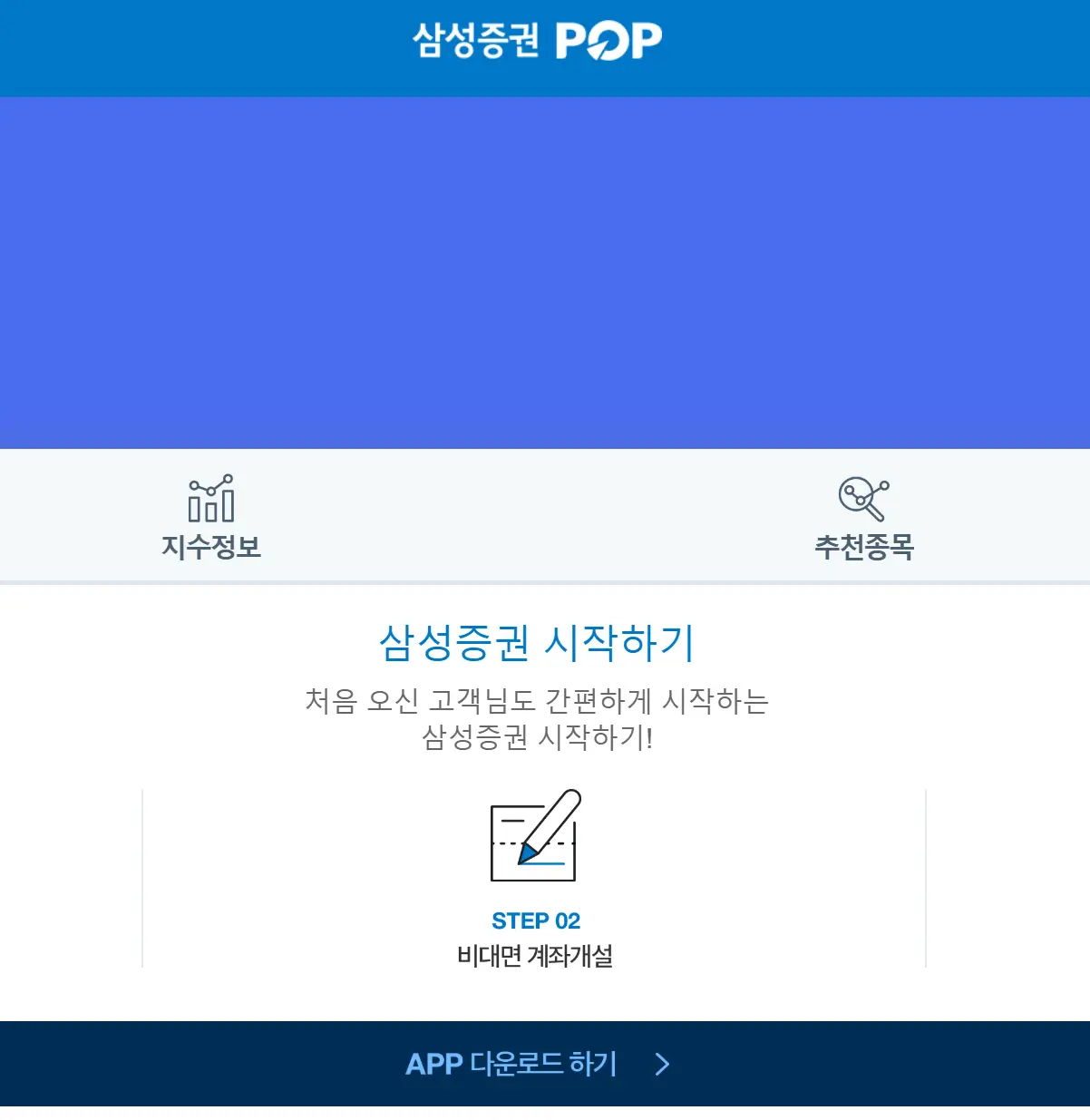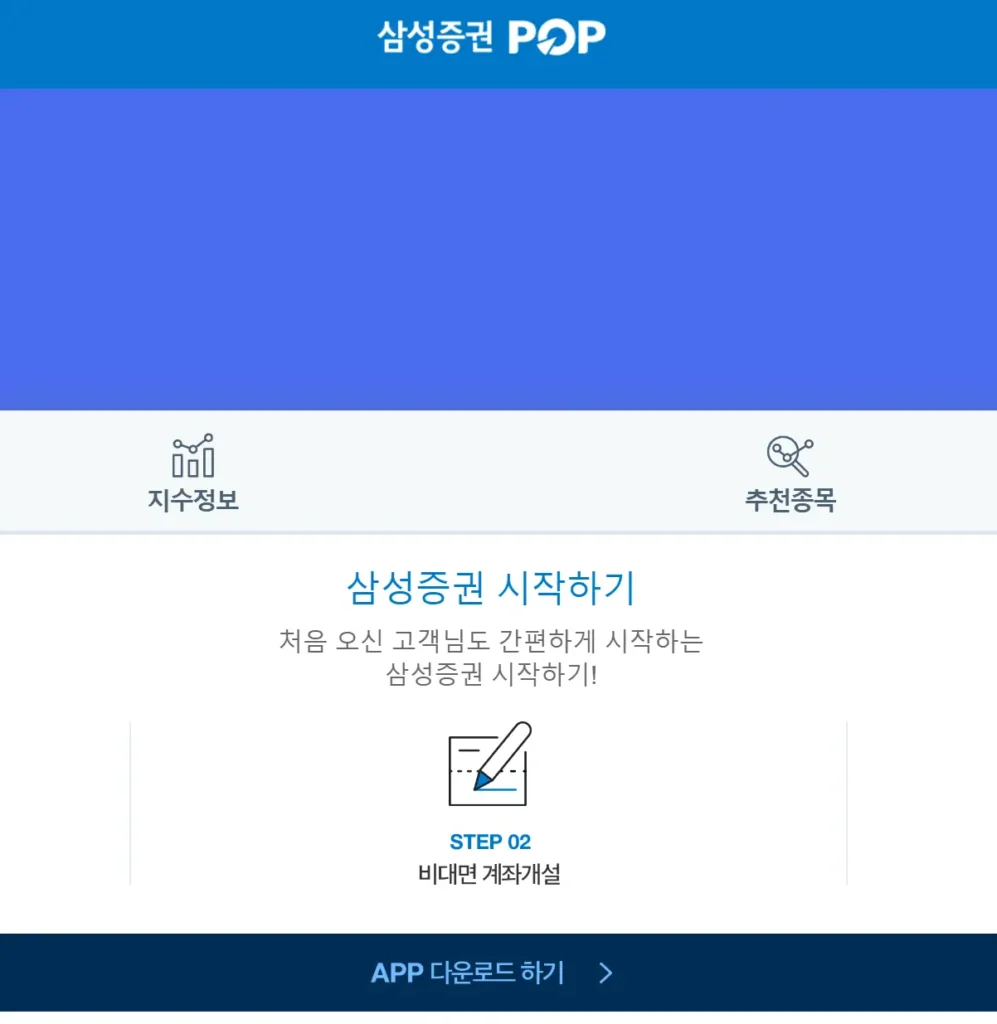
최근 삼성증권 수수료 혜택 등으로 많은 분들이 사용하고 있으며, 모바일을 통한 비대면 서비스를 제공하고 있습니다.
그러기 위해서는 삼성증권 앱 사용법을 알아야 보다 잘 활용 할 수 있습니다.
오늘은 삼성증권 앱 mPOP 사용법(주식하는 법, 즉시이체하는 법 등)에 대해 알아보도록 하겠습니다.
삼성증권 앱 mPOP 사용법
삼성증권 앱 mPOP 사용법, 모바일과 PC버전 나누어 알아보도록 하겠습니다.
모바일에 삼성증권 앱(mPOP) 설치하기
1) 플레이스토어 또는 앱 스토어에서 [삼성앱스] 다운로드하기
2) 설치하기
ID등록하기
1) mPOP 실행 > 로그인화면 하단 [ID등록]
2) 원하는 메뉴 선택 > 정보 입력 > ID등록 완료
.png)
PC공인인증서 가져오기
1. 스마트폰: mPOP에서
mPOP 로그인 화면 하단 또는 전체메뉴 화면 하단 [공인인증] 선택
.png)
[가져오기] > 인증서 가져오기 화면이 나오면 PC로 이동
.png)
2. PC: 삼성증권 홈페이지에서
- 고객센터 > 공인인증 > 스마트폰 공인인증서 > [PC > 스마트폰으로 복사]
- 저장된 인증서 중에서 삼성증권에 등록된 인증서 선택 > 비밀번호 입력 > 확인
.png)
- 스마트폰의 인증번호 12자리 확인 > 인증번호 입력
.png)
- 스마트폰 [가져오기] > 가져오기 완료
.png)
mPOP로 주문하는 방법
삼성증권 앱 하단 메뉴는 다음과 같습니다.
- 이전화면으로 이동
- 분류명: 선택 시 분류 이동
- 3. 화면명: 선택시 화면메뉴 이동 가능
- 즐겨찾기
.png)
mPOP로 주문하기
주문은 언제 어디서나 바로바로 할 수 있습니다.
.png)
주식잔고에서 주문까지 원터치로 이동 가능
.png)
주문화면에서 실시간 체결정보 및 호가를 한 번에 확인 가능합니다. 터치 시 실시간 체결량과 호가정보가 변경됩니다.
.png)
다양한 정보를 한 번에 확인하기
주식 현재가 설정하기
- 좌우로 이동하여 이전/다음 종목 확인
- 종목검색 히스토리
- 종목 상세 보기
.png)
주식현재가 사용 팁으로는 호가를 터치하면 해당 가격에 바로 매수/매도가 가능합니다.
.png)
관심종목 추가하는 방법
관심종목 추가하기
관심종목 화면 > [등록] > 맨 위/맨 아래 원하는 버튼 선택 > 검색 후 원하는 종목 터치 시 관심종목 추가 완료
.png)
관심종목 그룹 편집하기
그룹편집 > 그룹명 터치시 이름 변경 > 버튼을 길게 누르면 순서 변경 > 관심그룹 이름 변경하기 > [변경]
.png)
관심종목 팁으로는 종목명을 길게 터치하면 종목 순서를 변경 및 삭제가 가능하며, 좌우로 이동하면 다음 관심 그룹을 볼 수 있습니다.
.png)
관심종목 옵션 설정하기
.png)
다양한 관심 종목 보기
.png)
종목 터치 시 연결화면 동작을 원하는 대로 설정하기
.png)
간편 즉시이체하기
매수 직전에 매수 가능금액이 없어서 당황했던 경험 있으실겁니다.
간편 즉시이체는 다음과 같이 이체하시면 됩니다.
.png)
함께 보면 좋은 글
IBK투자증권 계좌개설 방법 3가지(비대면, 은행, 영업점)